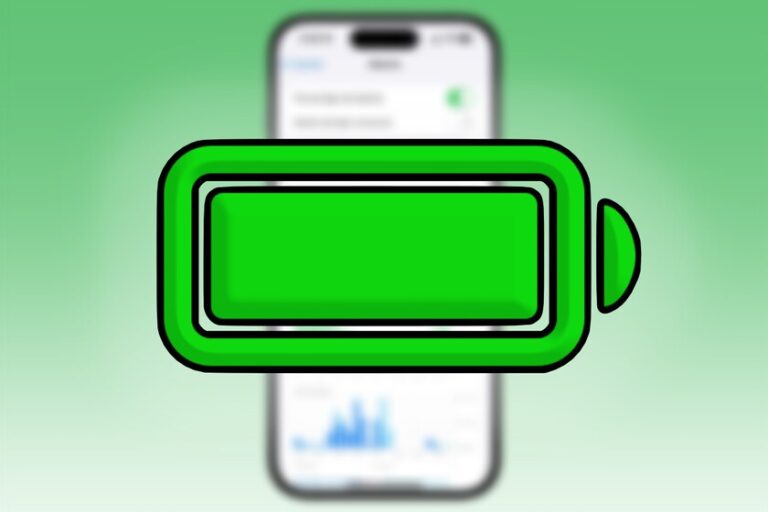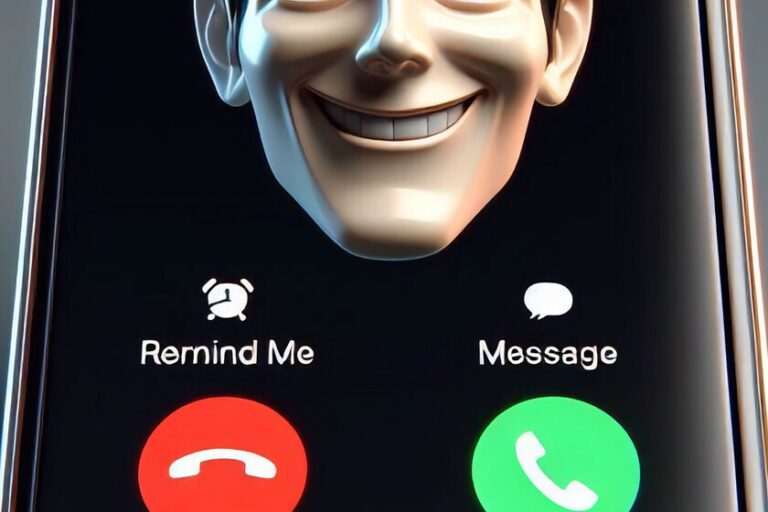Как настроить CarPlay для уведомления вас о стационарных и мобильных радарах DGT во время Пасхи
Вождение с CarPlay в качестве второго пилота — это всегда успех. Простой и понятный интерфейс именно то, что нам нужно во время вождения. В CarPlay вы можете выбрать картографическое приложение, которое предпочитаете. Наиболее часто используются Apple Maps, Waze и Google Maps.
Именно с последним мы сможем увидеть стационарные и мобильные радары на нашем маршруте. Активировать его очень просто, вы можете сделать это с iPhone или прямо с экрана CarPlay вашей машины.
С помощью Google Maps и CarPlay вы можете видеть стационарные и мобильные радары.
Надолго, Google Maps стал браузером для совместной работы. Это значит, что при поддержке самих пользователей картографическая сеть дополняется. Это включает предупреждения об авариях, дорожном движении, полицейском контроле и да, еще и радары. В радарах мы должны различать два существующих типа, чтобы принять их во внимание, прежде чем они предупредят нас.

С одной стороны у нас есть стационарные радары и, с другой стороны, мобильные радары. Камеры с фиксированной скоростью найти проще всего. В общем, Они всегда отмечены в дороге, и Карты Google зарегистрировали их в ваших навигационных данных. Именно поэтому он будет уведомлять вас обо всех стационарных радарах на вашем маршруте.
Мобильные радары, как следует из их названия, Это движущиеся локации. Это может быть полицейская машина на углу, радар за деревом… Эти Их труднее найти так как они меняются каждый день. Вот где это происходит сообщество пользователей Карт Googleкто будет отвечать (и вы тоже можете) за это сигнализировать оповестить других пользователей о наличии радара.
Настройка CarPlay и Google Maps для уведомления нас обо всех камерах контроля скорости на дороге.
первоначальная настройка CarPlay уведомляет нас о камерах контроля скорости Это будет сделано из приложения Google Maps на iPhone или также из CarPlay. Если вы предпочитаете делать это со своего iPhone, просто выполните следующие действия.
Активация предупреждения о камере контроля скорости на iPhone
- Ве а-ля Приложение Google Карты на вашем iPhone.
- нажмите значок слоев и выберите стандартную карту и Подробности карты дорожного движения.
- Начать маршрут и вы сможете видеть существующие радары, пока не достигнете пункта назначения.
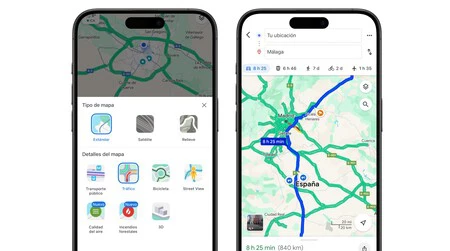
Активация предупреждения о камере контроля скорости в CarPlay
С другой стороны, если вы хотите активируйте предупреждение о камере контроля скорости прямо из CarPlayвот как это делается:
- Открой Приложение Google Карты ru CarPlay
- Нажать на Настройки шестерни и активировать Трафик
- Выберите пункт назначения и все предупреждения будут просмотрены, включая радары.
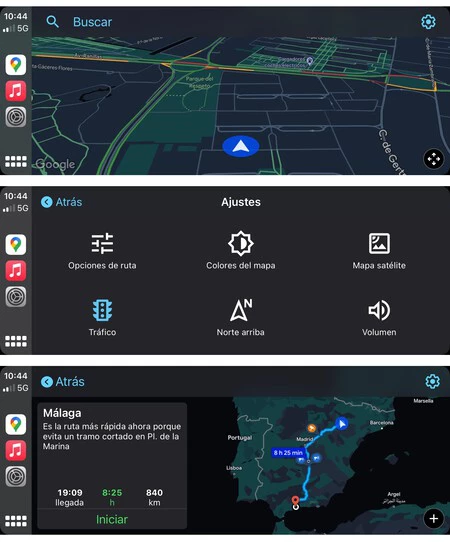
Существует два типа радиолокационных предупреждений: оранжевый и синий.
В зависимости от дороги или времени вы увидите два типа радаров. Некоторые оранжевые, другие синие. Те из cоранжевый запах — стационарные радары, синий — мобильные радары.. Последние — это те, о которых сообщили другие пользователи, и когда вы пройдете мимо, вы сможете проверить, продолжают они или нет.
Отсюда, Когда вы используете навигацию с помощью CarPlay, он будет предупреждать вас о камерах контроля скорости. что вы найдете. Некоторые из них будут иметь звуковое и прочее только визуальное предупреждение. Это требование DGT, поэтому мы советуем вам время от времени просматривать экран CarPlay, чтобы не пропустить ни одного радара.

Теперь, когда вы знаете, как это сделать ваш iPhone и CarPlay уведомят вас радаров, от Applesfera желаем вам счастливого пути. И запомни, даже если есть радары Если вы едете с установленной скоростью, предупреждение вам не нужно.
В Апплесфере | Apple Maps: что это такое, как работает на вашем iPhone, как обнаружить камеры контроля скорости и как настроить маршруты
В Апплесфере | Новый CarPlay 2: дата выхода, совместимые iPhone, автомобили, на которых он будет работать, и все, что мы о нем знаем